Как сделать скрин в ВК
Скриншот – это снимок экрана компьютера или мобильного устройства. Его используют, чтобы показать другому человеку происходящее на мониторе, сохранить часть важных данных или переписки и т.п. В материале ниже предоставим инструкцию, как сделать скрин в ВК с компьютера или смартфона. В OC Windows действие может быть выполнено встроенными средствами системы или при помощи установленной программы.
Создание скриншота на компьютере
Сделать скрин ВКонтакте с ноутбука или настольного компьютера получится двумя методами. Каждый содержит свои преимущества и недостатки. Рассмотрим их подробнее.
Сохранение снимка без программ
Чтобы создать скриншот экрана не устанавливая в систему стороннее программное обеспечение необходимо:
- Открыть страницу в браузере, снимок которой требуется сделать.
- На клавиатуре отыскать и нажать клавишу «Print Screen».
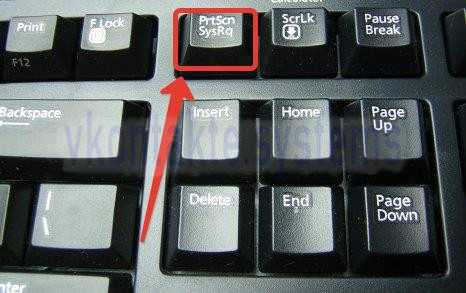
- Выбрать диалог для отправки, поставить курсор в поле ввода текста и нажать сочетание клавиш Ctrl+V. Произойдет загрузка изображения на сервера ВК.
- Отобразится миниатюра скриншота. При необходимости, перед отправкой ее можно отредактировать. Для этого нужно кликнуть по картинке, навести курсор на ссылку «Еще» и выбрать требуемое действие:
- Фоторедактор – позволит добавить текст на изображение, обрезать его до нужных размеров, наложить фильтр и т.д.
- Поворот вправо или влево – развернет картинку в выбранном направлении.
- Указать место – позволяет отметить локацию на карте.
- Открыть оригинал – с помощью этой опции картинка сохраняется в памяти компьютера. После того как она откроется в новом окне, нужно нажать по ней правой кнопкой мышки и выбрать пункт «Сохранить как…».
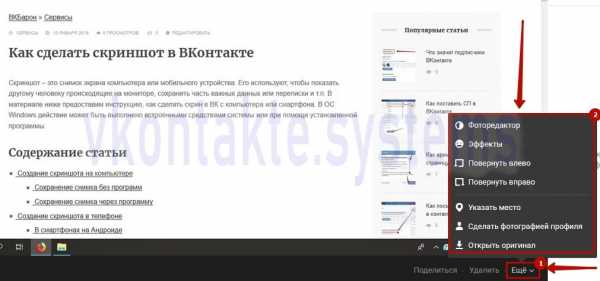
- Когда все необходимые изменения выполнены, скриншот можно отправить собеседнику.
Такой метод хорош тем, что работает на любом ПК под управлением Windows и не требует затрат времени на установку дополнительной программы. Однако если требуется отправить только определенную область экрана, придется использовать встроенный редактор ВК.
Сохранение снимка через программу
Вариант предполагает скачивание и установку специальной программы. Алгоритм действий:
- Перейти по ссылке http://joxi.ru/.
- На главной странице сайта нажать «Скачать Joxi».
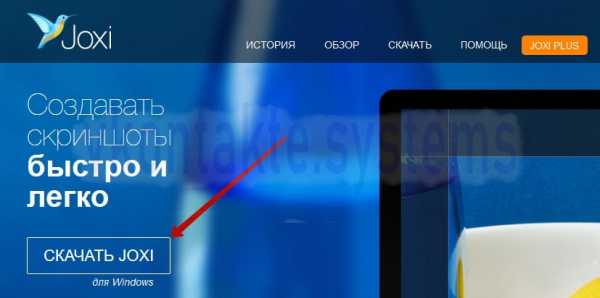
- Выбрать место для сохранения установочного пакета. Когда скачивание завершится – запустить файл и следовать инструкциям установщика.

- После интеграции в систему, в правом нижнем углу экрана появится значок программы. После нажатия на него, необходимо зажать левую кнопку мышки и указать область для сохранения скриншота. Дальше появится панель редактирования изображения, в которой присутствуют опции добавления текста, выделения фрагментов, установки нумерации и т.д.
- Когда все готово, следует нажать на галочку, расположенную рядом с панелью редактирования. Изображение загрузится на сервер программы, а в буфер обмена будет скопирована ссылка для доступа к картинке.
- Осталось открыть диалог ВКонтакте и нажать сочетание клавиш Ctrl+V. Собеседник получит ссылку на скриншот. Если нужно сохранить картинку в память ПК, то достаточно открыть ссылку в браузере и повторить действия пункта 4.4 предыдущего списка.
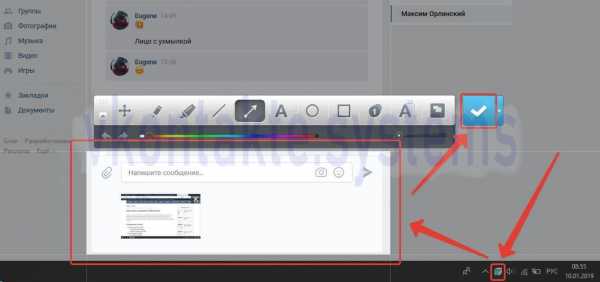
Несмотря на то, что метод требует установки программы, он обеспечивает больше свободы при сохранении скрина: можно сразу выделить нужную область, а не сохранять весь экран. Кроме того, присутствует панель редактирования, благодаря которой получится быстро указать на важную часть изображения, вписать текст, обвести элемент и т.д. Для каждого добавленного объекта допустимо изменение размера и цвета.
Создание скриншота в телефоне
В современных смартфонах функция создания скриншота интегрирована в операционную систему. Чтобы ею воспользоваться требуется только нажать нужное сочетание физических клавиш, расположенных на корпусе. Поскольку комбинация зависит от версии ОС, имеет смысл рассмотреть вопрос детальнее.
В смартфонах на Андроиде
Для телефонов, работающих на базе Android, существуют следующие варианты создания изображения экрана:
- Зажать кнопку «Домой» и «Питание». Обычно применяется на ранних смартфонах Samsung.
- Одновременно нажать и несколько секунд удерживать кнопки выключения телефона и понижения громкости. Порой последнюю следует заменить на клавишу повышения громкости.
- Довольно редким вариантом является одновременное нажатие кнопки «Домой» и «Назад». Обе расположены под экраном смартфона.
- В некоторых новых моделях мобильных устройств скриншот создается посредством жеста. Ребром ладони нужно провести над дисплеем слева направо.
Чтобы скинуть полученное изображение в чат ВКонтакте – открыть диалог и прикрепить изображение, выбрав в качестве источника память телефона.
В смартфонах Apple
Методика создания и отправки скриншота в iOS схожа, а комбинация клавиш зависит от модели смартфона:
- В iPhone X и прочих новых моделях работает такое сочетание: нажать и удерживать клавишу «Питание», затем нажать «Повышения громкости», после чего отпустить обе кнопки.
- Для iPhone 8 и более ранних моделей применяется комбинация кнопок «Домой» и «Питание».
- В планшетах iPad скриншот создается так: нажимается и удерживается верхняя клавиша, затем нажимается «Увеличение громкости», после отпускаются обе кнопки.
Справка. Созданный снимок сохраняется по такому пути: «Фото» > «Альбомы» > «Снимки экрана». Отправка в социальную сеть выполняется как в системе Андроид.
Подведем итоги. При необходимости создать скриншот, можно воспользоваться несколькими вариантами выполнения задачи. На компьютере более удобен вариант с применением специальной программы, а на смартфонах снимок сохраняется нажатием соответствующих клавиш.
zatupila.ru
Как сделать скриншот в ВК
Автор Freo На чтение 3 мин. Просмотров 51 Опубликовано
Сегодня мы научим вас как быстро сделать скриншот (снимок экрана) в социальной сети вконтакте, объясним как это можно сделать на дектопной версии вк (на компьютере) и как сделать скриншот вк на телефоне.
Но для начало давайте буквально в двух словах разберем что такое скриншот и зачем он нужен.
Например:
- Вы пишите сайт и периодически у вас вылетают ошибки причем совершенно в разные этапы, чтобы не объяснять специалисту что он должен исправить проще заскринить саму ошибку.
- Или вы объясняете подруге как отправить пустое сообщение в вк самому себе, но она блондинка и никак не может понять, то вам будет проще сделать скриншотами пошаговую инструкцию чтобы ей было наглядно понятно что необходимо сделать
Как сделать скриншот в ВК
Чтобы вам было понятнее мы расскажем в деталях как сделать скриншот в вконтакте на компьютере и на телефоне(на андройде или айфоне) по раздельности, поскольку способы и методология немного отличаются
Как сделать скриншот в ВК на компьютере
Самый простой способ сделать скриншот экрана в вк на компьютере и отправить сообщение:
- Нажать клавишу PrtScn на клавиатуре ( на некоторых моделях ноутбуков необходимо одновремнно зажимать клавишу Fn).
- Перейти в диалог с собеседников в вк, которому мы хотим отправить наш снимок экрана.
- Нажать Ctrl+V и нажать отправить.
Способ 2й как отправить скрин в вк
Этот способ подойдет тем кто хочет обрезать или удалить/изменить часть информации на скриншоте, например замазать имя собеседника, какую то персональную информацию (номер телефона, фио, адрес, номер карты и тд).
- Нажать клавишу PrtScn на клавиатуре ( на некоторых моделях ноутбуков необходимо одновремнно зажимать клавишу Fn).
- Далее необходимо найти paint на вашем компьютере (пуск-программы- стандартные).
- Открываем paint, создаем пустое изображение.
- Нажимаем Ctrl+V.
- Редактируем необходимую информацию.
- Сохраняем и отправляем.
Как сделать скриншот в ВК на телефоне
Ну если с десктопной версией мы разобрались, теперь давайте начимся делать тоже самое на телефоне.
- Кнопка домой и кнопка блокировки.
- Кнопка блокировки и кнопка громкость вниз.
- Кнопка домой и кнопка громкость вниз.
Один из методов будет работать 100% просто у разных производителей все по разному, ну вы понимаете.
Если же вы гордый обладатель яблочной продукции- айфон (iphone).
То для того чтобы сделать скриншот вам необходимо одновременно нажать кнопку домой и кнопку блокировки, вне зависимости от модели телефона.
Если вы знаете другие простые или не очень способы как можно быстро сделать скриншот в вконтакте пишите в комментариях.
mir-vkontakte.ru
Как отправить скриншот ВКонтакте
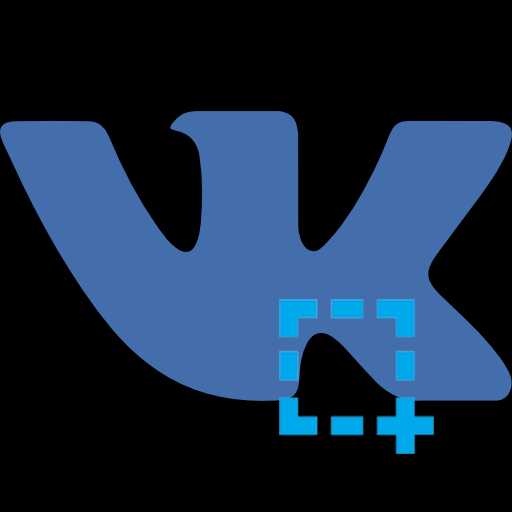
ВКонтакте можно не только общаться, но и делиться различными файлами, документами, в том числе и скриншотами. Сегодня мы и поговорим о том, как отправить скриншот другу.
Отправляем скриншот ВКонтакте
Есть несколько вариантов, как можно скинуть скрин. Давайте подробно рассмотрим каждый из них.
Способ 1: Вставка изображения
Если снимок экрана делался при помощи специальной клавиши PrintScreen, после ее нажатия нужно зайти в диалог и нажать клавиши Ctrl+V. Скрин загрузится и останется нажать кнопку «Отправить» или Enter.
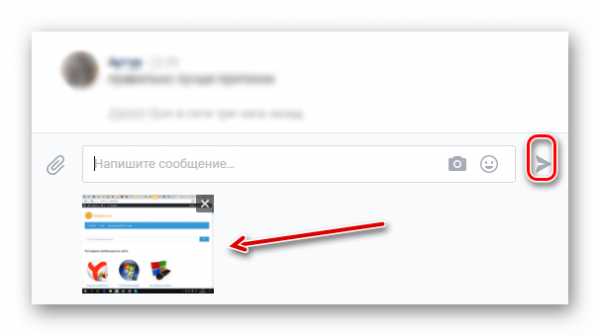
Способ 2: Прикрепить фотографию
По сути, скриншот — это тоже изображение и его можно прикрепить в диалоге, как обычную фотографию. Для этого:
- Сохраняем скрин на компьютере, заходим в ВК, выбираем вкладку «Друзья» и выбираем того, кому хотим отправить файл. Возле его фото будет надпись «Написать сообщение». Нажимаем на нее.
- В открывшемся диалоговом окне нажимаем на значок фотоаппарата.
- Останется выбрать скриншот и нажать «Отправить».
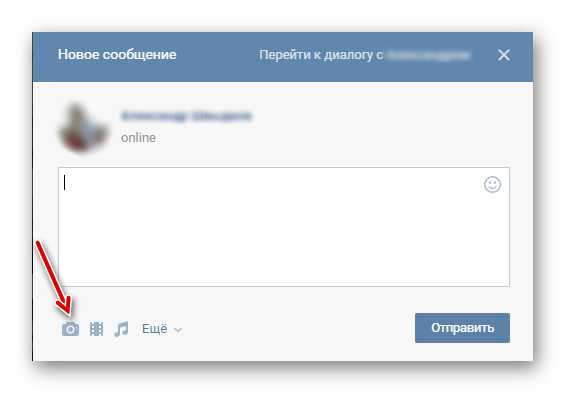
ВКонтакте при загрузке любых изображений сжимает их, тем самым, ухудшая качество. Этого можно избежать следующим путем:
- В диалоговом окне нажимаем на кнопку «Еще».
- Выпадет меню, в котором выбираем «Документ».
- Далее выбираем нужный скриншот, загружаем и отправляем. Качество при этом не пострадает.

Способ 3: Облачное хранилище
Не обязательно загружать скриншот на сервер ВКонтакте. Можно поступить следующим образом:
- Загружаем скрин на любое облачное хранилище, например, Google Диск.
- Справа внизу появится уведомление. Кликаем по нему левой кнопкой мыши.
- Далее сверху справа нажимаем на три точки и выбираем «Открыть доступ».
- Там нажимаем «Включить доступ по ссылке».
- Копируем предоставленную ссылку.
- Отправляем ее сообщением нужному человеку ВКонтакте.

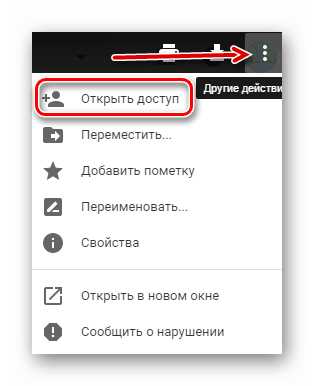

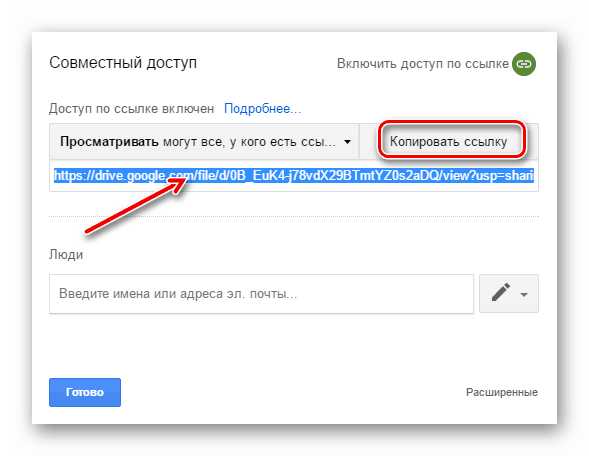
Заключение
Теперь вы знаете, как отправить сделанный скриншот ВКонтакте. Используйте понравившийся вам метод.
Мы рады, что смогли помочь Вам в решении проблемы.Опишите, что у вас не получилось. Наши специалисты постараются ответить максимально быстро.
Помогла ли вам эта статья?
ДА НЕТlumpics.ru
Как вставить скрин в диалог вк
Автор Freo На чтение 3 мин. Просмотров 65 Опубликовано
Правду говорят, что лучше один раз увидеть, чем сто раз услышать. Особенно это касается пользования компьютером. Ведь ситуации, когда дословно нужно передать информацию, а перенабирать текст не хочется, или когда на экране возникает непонятное уведомление, и нужно показать его компьютерщику, возникают довольно часто.
С целью экономии денег компьютерные разработчики придумали скриншоты – фотографии рабочего стола. А их передача в социальных сетях пользуется огромной популярностью. В этой статье мы разберёмся, как вставить скриншот в диалог вконтакте.
Как вставить скрин в диалог вк
Самый простой и быстрый способ вставить скрин(скриншот) в диалог в вк:
- Для начала перейдите на вашем пк туда что вы хотите заскринить(сделать скриншот)
- Далее на клавиатуре найдите клавишу Prt Scr и нажмите ее
- Перейдите в диалог в вк, с доступным окном для ввода текста
- Нажмите на клавиатуре комбинацию клавиш Ctrl+V
- Готово скриншот вставится сам все занимает меньше 1 секунды
Есть и другие способы вставить скрин в сообщение вконтакте : Специальные клавиши
На клавиатуре персонального компьютера или ноутбука обязательно есть клавиша Print Screen. Большинство производителей подают её в сокращённом виде Prt Sc, а иногда прописывают в следующих комбинациях PrtScr/SysRq или PrtScr/ins.
Размещение зависит от фирмы изготовителя клавиатуры, но чаще всего по центру или в правом верхнем углу, рядом с блоками кнопок Scroll Lock и Pause Break или после клавиш F9, F10, F11.
- Нажав её, вы зафиксируете абсолютно всю информацию, которая есть у вас на экране.
- Для сохранения картинки используют разные виды графических редакторов.
- Самый простой из них – Paint (Пуск – Программы – Стандартные – Paint).
- Вставляем документ комбинацией клавиш Ctrl+V, Ctrl+S сохраняем и при этом выбираем ту папку, в которой рисунок будет находиться постоянно.
- Вконтакте заходим в диалог с тем человеком, которому нужно переслать скриншот. Для этого выбираете иконку с фотографией собеседника.
- В новом диалоговом окне внизу рядом с текстом «Ввести сообщение» нажимаете изображение скрепки (Прикрепить) и выбираете фотографию.
- Далее – Отправить. Надеюсь, вы нашли ответ на вопрос как вставить скрин в диалог вк из клавиатуры без программ
Простой способ вставить скришот в диалог вконтакте
Комбинацию клавиш порой бывает трудно запомнить, поэтому рассмотрим простой вариант, как вставить скрин в диалог вк.
- Нажать кнопку Print Screen.
- Если у вас программное обеспечение Windows XP или Vista, в графическом редакторе Paint левой кнопкой мыши нажимаете Правка – Вставить; если Windows 7 или Windows 10 – то правой кнопкой мыши нажмите «Вставить».
- При нажатии «Закрыть» выберите путь, где будет храниться скриншот.
- Открыть диалоговое окно переписки способом, описанным выше, левой кнопкой мыши выбрать изображение скрепки, нажать «Фотографию».
- Отправить адресату.
Как вставить скиншот в вк без клавиатуры? Все очень просто воспользуетесь экранной клавиатурой, она находится Пуск-все программы-стандартные-специальные возможности.
Как видите, нет ничего проще отправления скриншота в социальной сети вконтакте. Удачного общения!
mir-vkontakte.ru
Как сделать скриншот ВКонтакте
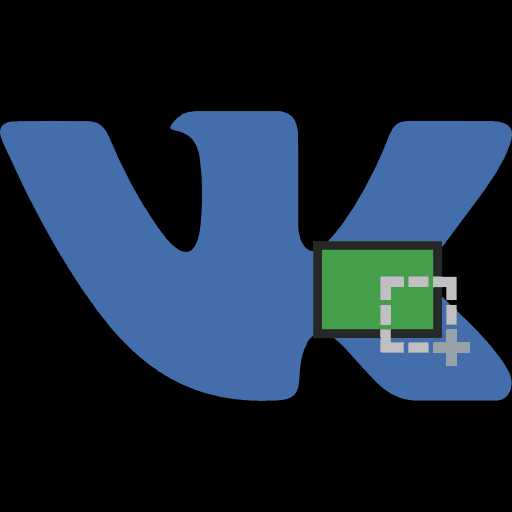
Бывают моменты, когда необходимо получить скриншот какой-то записи ВКонтакте и в этой статье мы разберемся, как это сделать.
Делаем скриншот ВКонтакте
Для этого есть множество как полноценных программ, так и браузерных расширений. Теперь поговорим о самых удобных из них.
Способ 1: FastStone Capture
В данной программе присутствует множество удобных функций для создания скриншотов. FastStone Capture дает возможность сделать снимок всего экрана или определенной области, имеет поддержку скроллинга и многое другое. Сделать скриншот ВКонтакте с ее помощью очень просто:
- Запускаем программу, после чего появляется меню.
- В нем можно выбрать режим снимка:
- Захват активного окна;
- Захват окна/объекта;
- Захват прямоугольной области;
- Захват произвольной области;
- Захват всего экрана;
- Захват окна с прокруткой;
- Захват фиксированной области;
- Видеозапись.
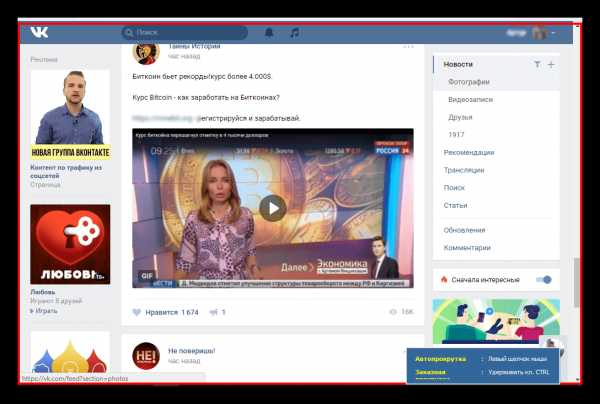
Способ 2: DuckCapture
Еще одна программа для создания снимков экрана. Она довольно простая и обладает интуитивно понятным интерфейсом. Имеет те же возможности, что и предыдущий вариант, однако не хватает редактора изображений, хотя бы самого простого.
Скачать DuckCapture с официального сайта
Делать ею скрины также просто:
- Запускаем программу, появляется простенькое меню.
- Мы снова хотим сделать скриншот нескольких записей ВКонтакте, поэтому выберем снимок c прокруткой «Scrolling».
- Теперь выделяем область, после чего делаем снимок с прокруткой.
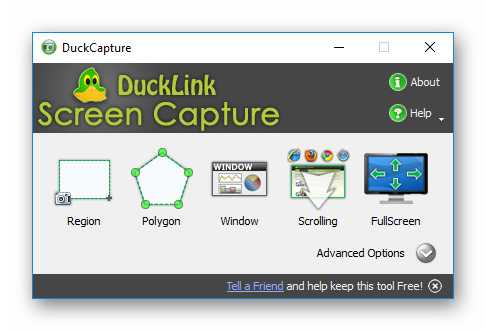
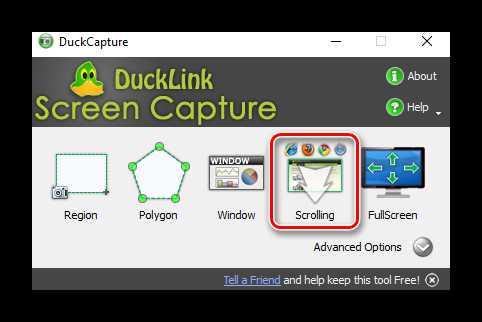
Способ 3: Awesome screenshot
Это браузерное расширение для создания скринов в браузере. Оно подходит для Mozilla FireFox, Google Chrome и Safari. С помощью него можно делать снимки экрана не только видимой части страницы, но и с прокруткой. Расширение само прокрутит открытую вами страницу.
Установить расширение Awesome screenshot с официального сайта
Сделать скриншот ВКонтакте очень просто:
- Скачиваем, устанавливаем расширение, а затем сверху, в правом углу, появится его иконка.
- Переходим на нужную нам страницу ВКонтакте и кликаем по иконке. Нам будет предложено выбрать режим создания снимка.
- Мы хотим сделать скрин нескольких записей и выбираем «Capture entire page».
- Затем скрин будет создан с автоматической прокруткой, то есть, мы не можем регулировать область создания снимка.
- Попадаем в редактор, Настраиваем все как нужно, и нажимаем кнопку «Done».
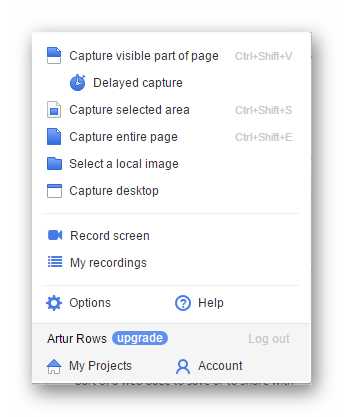
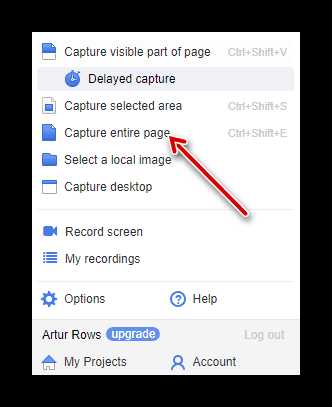
Способ 4: Screenshot Webpages
Еще одно расширение для создания скриншотов в браузере. Оно подходит как для Google Chrome, так и для Яндекс браузера.
Установить расширение Screenshot Webpages из магазина Google Chrome
Алгоритм создания скриншота ВКонтакте таков:
- Устанавливаем расширение, после чего появится его иконка в браузере, имеющая вид фотоаппарата.
- Нажимаем на нее, после чего будет открыто меню.
- Мы снова хотим сделать скриншот со скроллингом, поэтому выбираем вариант «Screenshot Entire Page».
- Далее будет создан скриншот с автоматической прокруткой.
- Теперь мы попадаем на страницу, где можно его скопировать либо сохранить.
Перед тем, как использовать браузерное расширение для создания скринов, обязательно отключите компьютерные программы для создания снимков экрана. Иначе будет происходить конфликт и скрин сделать не выйдет.
Заключение
Мы с вами рассмотрели несколько вариантов для создания скриншотов ВКонтакте. Вам осталось лишь выбрать, что больше подходит для ваших нужд.
Мы рады, что смогли помочь Вам в решении проблемы.Опишите, что у вас не получилось. Наши специалисты постараются ответить максимально быстро.
Помогла ли вам эта статья?
ДА НЕТlumpics.ru
Как сделать скриншот в «ВК»? Два способа делать снимки экрана
В «ВКонтакте» (как и в любой другой социальной сети) мы привыкли обмениваться разного рода информацией. Это могут быть веселые картинки, официальные документы, видео и, конечно же, сообщения с той или иной информацией. И, разумеется, у нас может возникнуть необходимость поделиться тем или иным контентом, переданным посредством «ВК» другим людям. Сделать это лучше всего с помощью снимка своего экрана, отправленного другому человеку. Разумеется, для этого нужно знать, как сделать скриншот в «ВК». Этому вопросу и будет посвящена данная статья.
Итак, для начала немного теории. Снимок экрана — это изображение, на котором отображен экран пользователя. На картинке он выглядит точь-в-точь так же, как видите его вы на своем мониторе. Как уже было отмечено, такой снимок может использоваться для демонстрации работы какого-нибудь приложения или в учебных целях. Еще нужно добавить, что нет разницы, как сделать скриншот: в «ВК» или на любом другом сайте. Технология, с помощью которой фотографируется экран таким, каким его видит пользователь, одинакова для всех случаев.
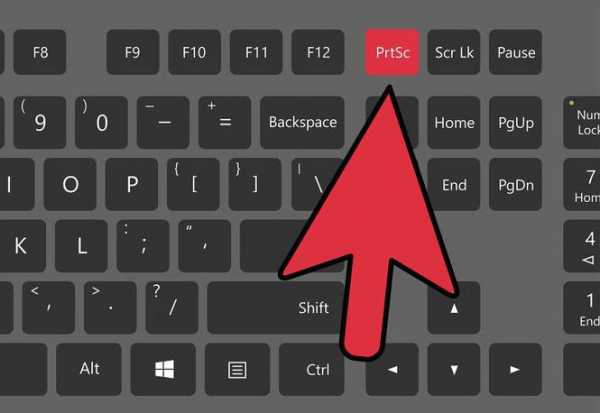
Итак, наши компьютеры разработаны таким образом, что в каждом из них предусмотрен «стандартный» способ сделать картинку экрана. Для этого нужно лишь найти на своей клавиатуре кнопку «PrintScreen» (на ноутбуке Lenovo она назывется, к примеру, «PrtScr») и нажать ее. После того как сделали это, в буфер обмена вашего компьютера попал снимок экрана в полном размере. Далее наша задача заключается в том, чтобы увидеть его, получить в материальном понимании.
С этой целью откройте любой графический редактор (наиболее распространенными являются Photoshop и Paint, можете выбрать один из них). Далее нажмите «Создать новый» и «Вставить» (или зажмите «горячие» клавиши Ctrl + V). На экране вместо белого полотна появится ваш снимок. Далее можно редактировать его так, как будет удобнее.
Благодаря этой инструкции вы знаете, как сделать скриншот диалога «ВК» стандартным способом. Далее рассмотрим то, как отправлять скриншоты своим друзьям, а еще то, как данную операцию можно осуществить при помощи специализированной программы, делающей работу с фотографиями рабочего стола гораздо удобнее.
Как отправить скриншот?
Итак, после помещения снимка в поле графического редактора настало время сохранить фото. Делается это просто: открываете меню «Файл», затем «Сохранить как» и выбираете название скриншота и адрес, куда он будет помещен. В дальнейшем, чтобы перекинуть фотографию, которую вы сделали ранее, можно пользоваться почтой, социальной сетью, Skype и другими программами. В данном аспекте ваш выбор зависит исключительно от того, какой из них вы привыкли пользоваться. Это уже намного проще, чем вопрос о том, как сделать скриншот в «ВКонтакте».
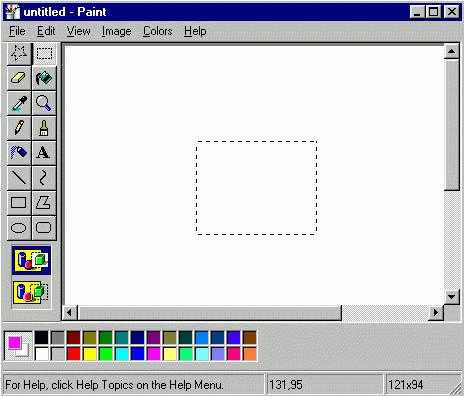
Делаем снимок при помощи специальной программы
Процедура копирования снимка экрана при помощью клавиши в буфер обмена с дальнейшем его сохранением проста. Правда, этот механизм малоудобен в том случае, если возникла необходимость создания серии скриншотов. В таком случае на вопрос о том, как сделать скриншот экрана ВК, следует ответить: с помощью дополнительного софта.

Программ, которые способны выполнить такую задачу, достаточно много. Например, это FastStone Captur, Screenshot Captor, PicPick, LightShot, Joxi и другие. Каждая представляет собой комплексное программное обеспечение, способное эффективно снимать экран. Некоторые даже могут сохранять фото в готовом виде, загружая на сторонние сервера и выдавая вам только ссылку. Правда, в плане удобства использования каждая из таких программ индивидуальна, и не факт, что вам все они подойдут.
Редактирование снимка экрана
Итак, мы описали два способа того, как сделать скриншот в «ВК». Теперь уточняем по поводу того, как осуществляется редактирование (изменение) фотографии вашего экрана. Такая задача может предстать перед вами в том случае, если, например нужно изменить какие-то данные: закрасить что-нибудь, выделить, изменить, применить какой-нибудь эффект и так далее. В таком случае обязательным будет использование графического редактора.

То есть, пользуясь первым методом (через буфер обмена), вы вставляете фото в редактор и можете работать над ним; а в случае с применением второй методики (специальная программа) достаточно будет открыть уже сохраненный снимок и провести над ним необходимые действия. Опять же все зависит от сложности задачи: банальную закраску можно сделать и в Paint, а вот «фальсифицировать» что-либо нужно лишь в Photoshop, поскольку функционал там в разы шире.
Видите, вопрос о том, как сделать скриншот в «ВК», не является чем-то сложным. Делается это просто и быстро. Попробуйте сами!
fb.ru
